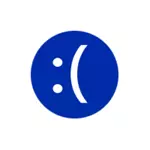
Ang isang error ay nagpapakita mismo sa iba't ibang paraan: Minsan lumilitaw ito sa bawat boot, kung minsan - pagkatapos makumpleto ang trabaho at pagsasama, at pagkatapos mawala ang susunod na reboot. Ang iba pang mga pagpipilian sa hitsura ng error ay posible.
Pagwawasto ng asul na screen ng hindi inaasahang pagbubukod ng tindahan kung nawala ang error kapag nagre-reboot
Kung kapag binuksan mo ang computer o laptop pagkatapos ng isang sandali pagkatapos ng nakaraang pagkumpleto, makikita mo ang Blue Screen Unexpected_Store_Exception, ngunit pagkatapos rebooting (shutdown sa pamamagitan ng mahabang hawak ang power button at kasunod na pagsasama) ito mawala at Windows 10 gumagana pagmultahin, na may mataas Probability matutulungan ka mong huwag paganahin ang function. "Quick Run".

Upang hindi paganahin ang mabilis na pagsisimula, sundin ang mga simpleng hakbang na ito.
- Pindutin ang Win + R keys sa keyboard, ipasok ang powercfg.cpl at pindutin ang Enter.
- Sa bintana na bubukas, sa kaliwa, piliin ang "Mga Pagkilos ng Power Button".
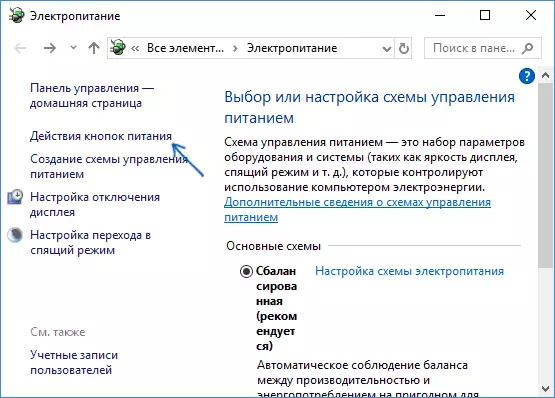
- Mag-click sa "pagbabago ng mga parameter na hindi magagamit ngayon."
- Idiskonekta ang item na "Paganahin ang Run".
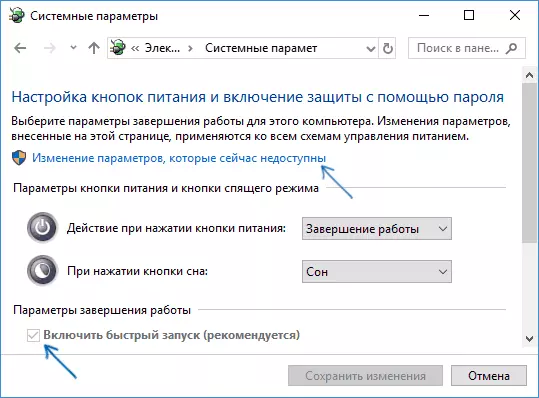
- Ilapat ang mga setting at i-restart ang computer.
Sa isang mataas na posibilidad, kung ang error ay nagpapakita mismo tulad ng inilarawan sa itaas, pagkatapos rebooting hindi mo mahanap ito. Para sa karagdagang impormasyon tungkol sa mabilis na paglunsad: mabilis na pagpapatakbo ng Windows 10.
Iba pang mga dahilan para sa mga error na hindi inaasahang pagbubukod ng tindahan
Bago magpatuloy sa mga sumusunod na paraan ng pagwawasto ng error at sa kaganapan na ito ay nagsimulang magpakita mismo kamakailan, at bago na ang lahat ng bagay ay nagtrabaho ng maayos, suriin, marahil sa iyong computer may mga punto ng pagbawi upang mabilis na i-roll pabalik Windows 10 sa isang mahusay na kondisyon, tingnan ang mga puntos. Windows 10 Recovery.Kabilang sa iba, ang mga karaniwang dahilan na nagiging sanhi ng hitsura ng isang hindi inaasahang error sa pagbubukod ng tindahan sa Windows 10 ay inilalaan.
Maling gawain ng antivirus
Kung na-install mo ang isang antivirus o na-update ito (o ang Windows 10 mismo ay na-update), subukan ang pag-alis ng antivirus kung ang simula ng computer ay posible. Ito ay napansin, halimbawa, para sa McAfee at Avast.
Mga driver ng video card
Sa mga strangely, hindi orihinal o hindi naka-install na mga driver ng video card ay maaaring maging sanhi ng parehong error. Subukang i-update ang mga ito.Sa parehong oras update - ay hindi nangangahulugan ng pag-click sa "Update Driver" sa device manager (ito ay hindi isang update, ngunit pagsuri ng mga bagong driver sa Microsoft website at computer), ngunit nangangahulugan na i-download ang mga ito mula sa opisyal na site AMD / Nvidia / Intel at manu-manong itakda.
Mga problema sa mga file system o hard disk
Kung mayroon kang anumang mga problema sa isang hard drive ng isang computer, pati na rin kapag nasira Windows 10 mga file system, maaari ka ring makakuha ng isang error na mensahe Unex infected_Store_Exception.

Subukan: Suriin ang hard disk sa mga error, suriin ang integridad ng Windows 10 system file.
Karagdagang impormasyon na maaaring makatulong sa pag-aayos ng isang pagkakamali
Sa konklusyon, ang ilang karagdagang impormasyon na maaaring maging kapaki-pakinabang sa konteksto ng error sa pagsasaalang-alang. Ang mga pagpipilian sa itaas ay bihira, ngunit posible:
- Kung ang asul na screen ay hindi inaasahang_store_exception ay mahigpit na nasa iskedyul (pagkatapos ng isang tiyak na tagal ng panahon o malinaw sa isang tiyak na oras), basahin ang Task Scheduler - na nagsisimula ito sa oras na ito sa computer at idiskonekta ang gawaing ito.
- Kung ang error ay lilitaw lamang pagkatapos ng mode ng pagtulog o hibernation, subukan ang alinman sa hindi paganahin ang lahat ng mga pagpipilian sa pagtulog mode, o manu-manong itakda ang mga driver ng pamamahala ng kapangyarihan at ang chipset mula sa laptop o motherboard manufacturer site (para sa PC).
- Kung ang error ay lumitaw pagkatapos ng ilang mga manipulasyon sa hard disk operasyon mode (AHCI / IDE) at iba pang mga parameter ng BIOS, paglilinis ng pagpapatala, manu-manong editor sa pagpapatala, subukan upang ibalik ang mga parameter ng BIOS at ibalik ang Windows 10 registry mula sa backup.
- Mga driver ng video card - isang madalas na dahilan ng error, ngunit hindi lamang ang isa. Kung may mga hindi kilalang aparato o mga aparato na may mga error sa device manager, i-install ang mga driver at para sa kanila.
- Kapag nangyayari ang isang error pagkatapos na baguhin ang menu ng pag-download o pagtatakda ng pangalawang operating system sa computer, subukang mabawi ang OS Bootloader, tingnan ang Windows 10 Bootload Recovery.
Umaasa ako na ang isa sa mga pamamaraan ay tutulong sa iyo na itama ang problema. Kung hindi, sa matinding kaso, maaari mong subukan na i-reset ang Windows 10 (kung ang problema ay sanhi ng isang di-may depekto na hard disk o iba pang kagamitan).
